ஐபோன் பயனர்கள் iCloud சேவைகளைப் பயன்படுத்தி அனைத்து ஆப்பிள் சாதனங்களிலும் தொடர்புகளை ஒத்திசைக்கலாம். இருப்பினும், Android ஐப் பயன்படுத்துபவர்கள் அல்லது ஏற்கனவே தங்கள் Google கணக்கில் தொடர்புகளைக் கொண்டவர்கள் அந்த Google தொடர்புகளை தங்கள் ஐபோனில் ஒத்திசைக்க விரும்புகிறார்கள். இப்போது, உங்கள் ஐபோனில் ஜிமெயில் தொடர்புகளை அணுகுவதற்கான விருப்பத்தைப் பெறும்போது, அது சில நேரங்களில் உங்களுக்கு சிக்கல்களைத் தரக்கூடும். இதில் ஏதேனும் சிக்கல்களை எதிர்கொண்டால், உங்களால் எப்படி முடியும் என்பது இங்கே Google தொடர்புகள் ஐபோன் சிக்கலுடன் ஒத்திசைக்கவில்லை என்பதை சரிசெய்யவும் .
ஐபோனுடன் ஒத்திசைக்காத Google தொடர்புகளை சரிசெய்யவும்
உங்கள் ஐபோனில் Google தொடர்புகளை ஏன் ஒத்திசைக்க முடியவில்லை என்பதில் பல சிக்கல்கள் இருக்கலாம். உங்கள் ஐபோனில் Google தொடர்புகள் ஒத்திசைவு சிக்கலை சரிசெய்ய நீங்கள் ஒவ்வொன்றாக பின்பற்றக்கூடிய சாத்தியமான சரிசெய்தல் படிகளை கீழே குறிப்பிட்டுள்ளோம்.
1. உங்கள் ஐபோனை மறுதொடக்கம் செய்யுங்கள், இணைய இணைப்பை சரிபார்க்கவும்
தொலைபேசியை மறுதொடக்கம் செய்வது அனைத்து தற்காலிக குறைபாடுகளையும் சிக்கல்களையும் சரிசெய்யக்கூடும். எனவே, பிற படிகளைத் தொடர முன், உங்கள் ஐபோனை மீண்டும் துவக்க முயற்சிக்கவும். அவ்வாறு செய்ய, ஆற்றல் பொத்தானை நீண்ட நேரம் அழுத்தி, பவர் ஆஃப் செய்ய ஸ்லைடு செய்யவும். பின்னர், அதைத் தொடங்க ஆற்றல் பொத்தானை மீண்டும் நீண்ட நேரம் அழுத்தவும்.
மேலும், உங்களிடம் செயலில் இணைய இணைப்பு இருக்கிறதா என்று சோதிக்கவும். தொடர்புகளை ஒத்திசைக்க உங்கள் ஐபோனில் செல்லுலார் தரவு அல்லது வைஃபை இருந்தாலும் வேலை செய்யும் இணைய இணைப்பு தேவைப்படும்.
2. உங்கள் Google கணக்கைச் சேர்க்கவும்
உங்கள் ஐபோனுடன் Google தொடர்புகளை ஒத்திசைக்க, உங்கள் ஐபோனில் தேவையான ஜிமெயில் கணக்கை (நீங்கள் தொடர்புகளை ஒத்திசைக்க விரும்புகிறீர்கள்) சேர்க்க வேண்டும். அவ்வாறு செய்ய, கீழே உள்ள படிகளைப் பின்பற்றவும்.
பயன்பாட்டிற்கான Android செட் அறிவிப்பு ஒலி



1] திற அமைப்புகள் உங்கள் ஐபோனில்.
இரண்டு] கீழே உருட்டி கிளிக் செய்யவும் அஞ்சல் . பின்னர், தட்டவும் கணக்குகள் .



3] கிளிக் செய்யவும் கணக்கு சேர்க்க தேர்ந்தெடு கூகிள் .
4] இப்போது, முடிக்க உங்கள் Google கணக்கு நற்சான்றுகளுடன் உள்நுழைக.
சுயவிவரப் புகைப்படத்தை எவ்வாறு அகற்றுவது என்று google
3. அமைப்புகளில் Google தொடர்புகளை இயக்கவும்
Google கணக்கைச் சேர்ப்பது மட்டும் போதாது. உங்கள் ஐபோன் அமைப்புகளில் Gmail க்கான தொடர்புகள் இயக்கப்படாவிட்டால் உங்கள் Google கணக்குகள் ஒத்திசைக்கப்படாது. எனவே, கீழேயுள்ள படிகளைப் பயன்படுத்தி தொடர்பு ஒத்திசைவை இயக்குவதை உறுதிசெய்க.



1] திற அமைப்புகள் உங்கள் ஐபோனில்.
இரண்டு] கீழே உருட்டி கிளிக் செய்யவும் தொடர்புகள்> கணக்குகள் .



3] கிளிக் செய்யவும் ஜிமெயில் .
4] இப்போது, மாற்று என்பதை இயக்கவும் தொடர்புகள் .
4. Gmail ஐ இயல்புநிலையாக அமைக்கவும்
ஐபோனில் Google தொடர்புகள் ஒத்திசைவு பிழையை சரிசெய்ய மற்றொரு வழி, உங்கள் ஐபோனில் உள்ள தொடர்புகளுக்கான இயல்புநிலை கணக்காக Gmail ஐ அமைப்பது. ICloud க்கு பதிலாக உங்கள் Google கணக்கிலிருந்து iOS புதிய தொடர்புகளைப் பெறுவதை இது உறுதி செய்யும் .



1] உங்கள் ஐபோனில், திறக்கவும் அமைப்புகள் , மற்றும் தலை தொடர்புகள் பிரிவு.
இரண்டு] இங்கே, கிளிக் செய்யவும் இயல்புநிலை கணக்கு .
3] இதை iCloud இலிருந்து மாற்றவும் ஜிமெயில், நீங்கள் செல்ல நல்லது.
5. தொடர்புகளை கைமுறையாகப் பெறுங்கள்
சில நேரங்களில், தானியங்கி ஒத்திசைவு சிக்கல்களை எதிர்கொள்ளக்கூடும். கீழேயுள்ள படிகளைப் பின்பற்றுவதன் மூலம் உங்கள் ஐபோனில் புதிய தொடர்புத் தரவை கைமுறையாகப் பெறலாம்.



1] திற அமைப்புகள் உங்கள் ஐபோனில்.
கிரெடிட் கார்டு இல்லாமல் அமேசான் பிரைமை முயற்சிக்கவும்
இரண்டு] க்குச் செல்லுங்கள் தொடர்புகள்> கணக்குகள் . கிளிக் செய்யவும் புதிய தரவைப் பெறுக.
3] இங்கே, அடுத்து மாற்றத்தை இயக்கவும் தள்ளுங்கள் ஏற்கனவே இல்லையென்றால். பின்னர், பெறுதல் அமைப்பை “ தானாக ”மற்றும் கையேட்டிற்கு பதிலாக“ பெறு ”என்பதற்கு Gmail.
6. தொடர்புகள் பயன்பாட்டில் அனைத்து தொடர்புகளையும் காட்டு
தொடர்புகள் ஒத்திசைக்கப்படுகின்றன, ஆனால் தொடர்புகள் பயன்பாட்டில் தோன்றவில்லை என்றால், அவை முடிவுகளில் காண்பிக்க அனுமதிக்கப்படுகிறதா என்பதை நீங்கள் சரிபார்க்க வேண்டும்.



1] திற தொடர்புகள் உங்கள் ஐபோனில் பயன்பாடு.
android தொடர்புகள் gmail உடன் ஒத்திசைக்கப்படவில்லை
இரண்டு] கிளிக் செய்யவும் குழுக்கள் மேல் இடது மூலையில்.
3] “ அனைத்து ஜிமெயில் ”கீழ் ஜிமெயில் ஏற்கனவே இல்லையென்றால்.
7. உங்கள் Google கணக்கை அகற்றி சேர்க்கவும்
படிகள் எதுவும் செயல்படவில்லை என்றால், உங்கள் ஐபோனில் உங்கள் Google கணக்கை அகற்றி மீண்டும் சேர்க்க வேண்டும். கணக்கை அகற்ற, செல்ல அமைப்புகள் > அஞ்சல் > கணக்குகள் > ஜிமெயில் > கணக்கை நீக்குக . உங்கள் கணக்கை மீண்டும் சேர்க்க முறை 2 இன் படிகளைப் பின்பற்றலாம்.
மடக்குதல்
கூகிள் தொடர்புகள் ஐபோன் சிக்கலுடன் ஒத்திசைக்காமல் இருப்பதை சரிசெய்ய சில விரைவான படிகள் இவை. உங்களுக்காக எது வேலை செய்தது என்பதை எனக்குத் தெரியப்படுத்துங்கள். தொடர்புகள் பயன்பாட்டில் தொடர்பு ஒத்திசைவு மற்றும் ஜிமெயிலை இயல்புநிலை கணக்காக வைத்திருப்பதை உறுதிசெய்க. வேறு ஏதேனும் சிக்கல்கள் இருந்தால், கீழேயுள்ள கருத்துகளை அணுகலாம். இதுபோன்ற மேலும் கட்டுரைகளுக்கு காத்திருங்கள்.
மேலும், படிக்க- IOS 14 இல் ஐபோன் அழைப்புகளுக்கான முழுத்திரை அழைப்பாளர் ஐடியை எவ்வாறு பெறுவது
பேஸ்புக் கருத்துரைகள்


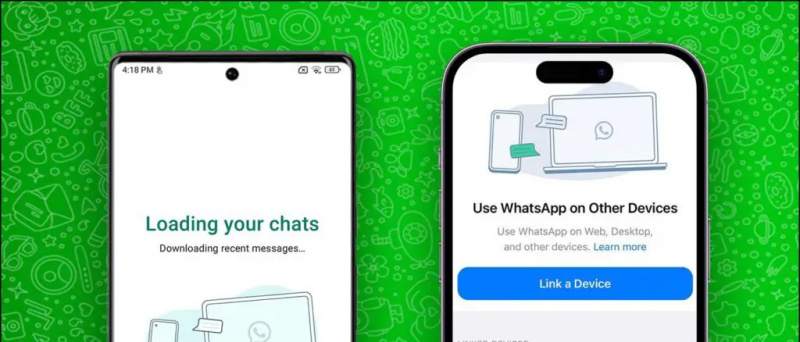




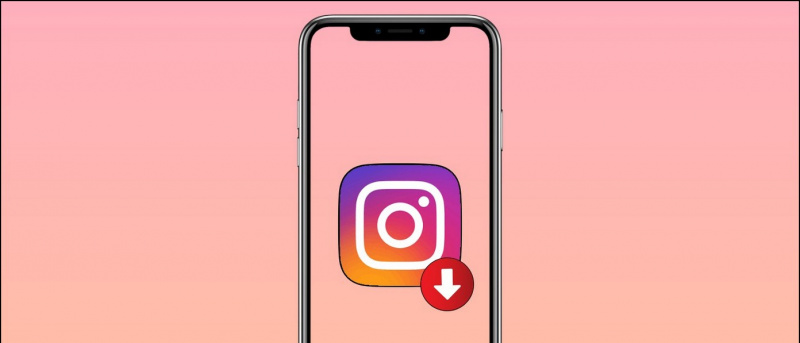
![IOS 14 இயங்கும் ஐபோனில் இசை வாசிக்கும் போது [வேலை] வீடியோவைப் பதிவுசெய்க](https://beepry.it/img/how/29/record-video-while-playing-music-iphone-running-ios-14.png)